电脑不能识别打印机怎么办 电脑找不到无线打印机怎么办
更新时间:2023-12-28 08:50:43作者:xtliu
当我们使用电脑打印文件时,有时会遇到电脑无法识别打印机的情况,或者无法找到无线打印机的情况,这种情况下,我们不妨先检查一下打印机与电脑的连接是否正常,同时确保打印机已经打开并处于正常工作状态。如果问题仍然存在,我们可以尝试重新安装打印机驱动程序或者更新电脑的操作系统。检查打印机的无线连接是否正常也是解决问题的一种途径。通过以上方法,相信我们可以解决电脑无法识别打印机或找不到无线打印机的困扰。
具体方法:
1.找不到打印机是因为打印机的服务未启动,只需打开即可。点击电脑左下角的【开始】图标,然后点击打开【控制面板】。
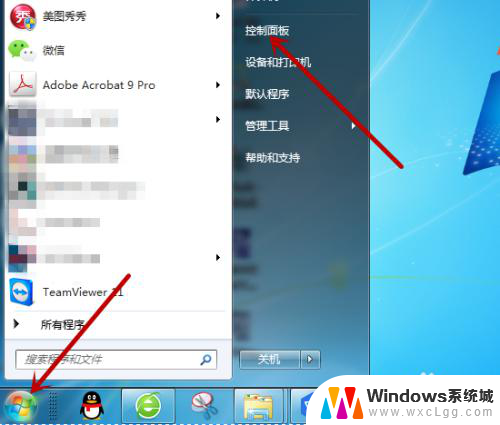
2.打开控制面板后在计算机设置里点击打开【系统和安全】。
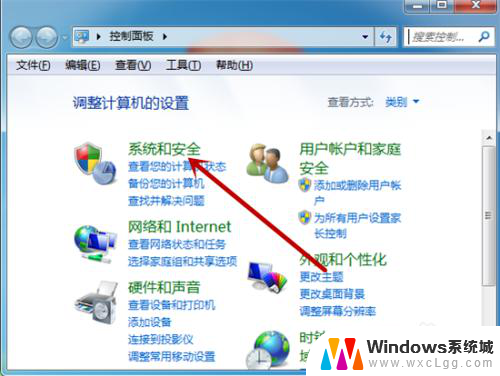
3.接着在系统和安全里找到并点击【管理工具】。
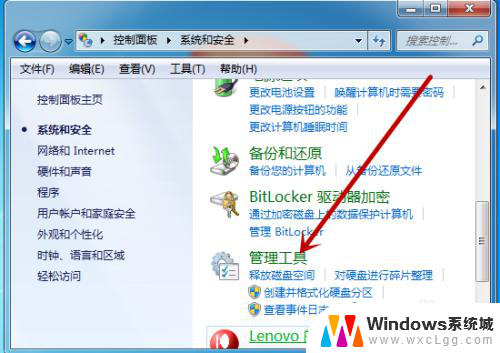
4.管理工具中找到【服务】工具并点击打开服务界面。
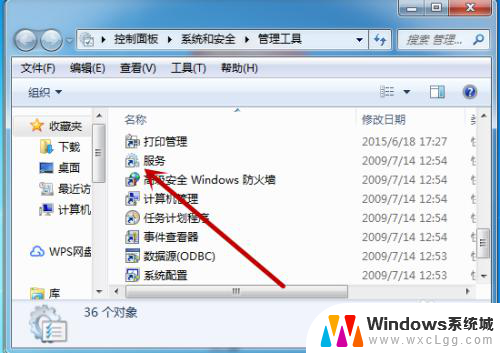
5.接着我们需要找到打印机的服务【Print Spooler】,此时显示的是未启动。点击打开打印机服务。
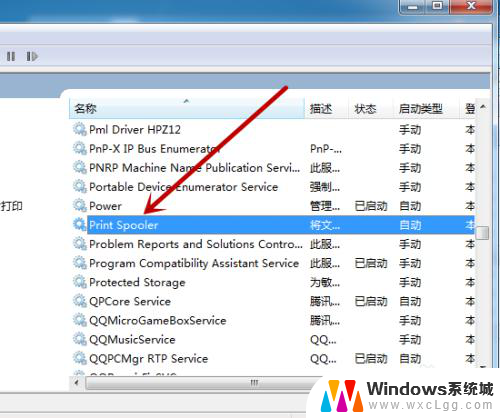
6.然后我们需要把启动类型设置为【自动】,接着点击下方的【启动】。
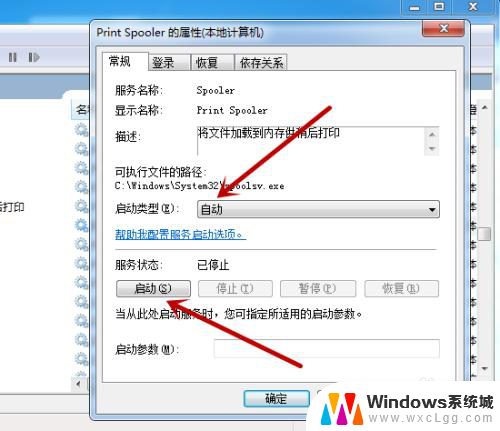
7.如图,点击后会启动电脑上的打印机程序。启动后再去搜索就能找到打印机。
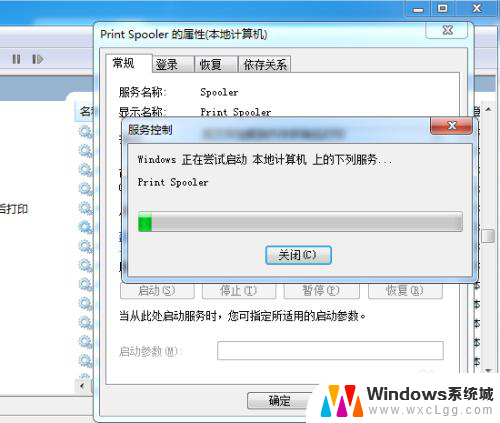
以上就是电脑不能识别打印机怎么办的全部内容,如果你遇到这个问题,可以尝试以上方法来解决,希望对大家有所帮助。
电脑不能识别打印机怎么办 电脑找不到无线打印机怎么办相关教程
-
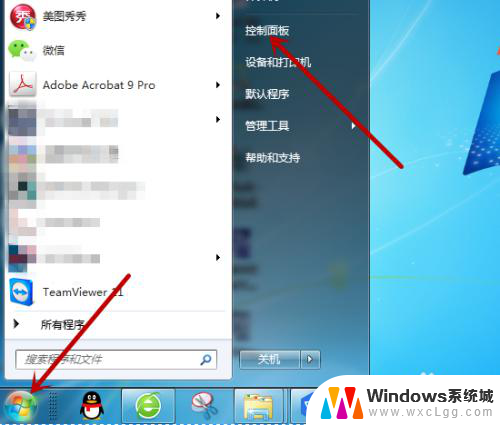 怎么在电脑上找到打印机 电脑找不到无线打印机怎么办
怎么在电脑上找到打印机 电脑找不到无线打印机怎么办2023-12-07
-
 打印机识别不出来 电脑无法检测到打印机怎么办
打印机识别不出来 电脑无法检测到打印机怎么办2023-11-17
-
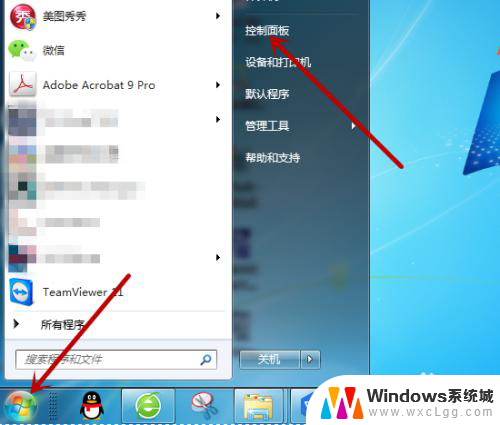 电脑扫描不到打印机 电脑连接不上打印机怎么办
电脑扫描不到打印机 电脑连接不上打印机怎么办2024-03-29
-
 电脑连接打印机怎么打印不了 电脑连接打印机却无法正常打印文件怎么办
电脑连接打印机怎么打印不了 电脑连接打印机却无法正常打印文件怎么办2024-05-19
-
 打印机无法连接电脑是怎么回事 电脑无法识别打印机怎么办
打印机无法连接电脑是怎么回事 电脑无法识别打印机怎么办2023-10-02
-
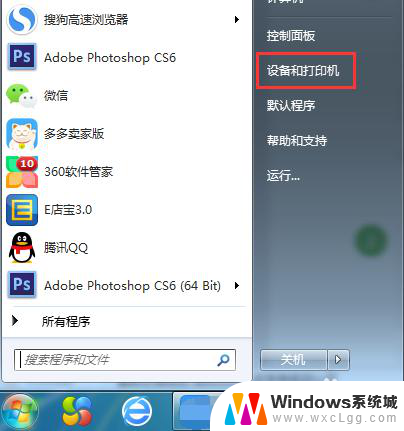 电脑连接打印机怎么找到打印机 电脑如何连接无线打印机
电脑连接打印机怎么找到打印机 电脑如何连接无线打印机2023-12-27
电脑教程推荐
- 1 固态硬盘装进去电脑没有显示怎么办 电脑新增固态硬盘无法显示怎么办
- 2 switch手柄对应键盘键位 手柄按键对应键盘键位图
- 3 微信图片怎么发原图 微信发图片怎样选择原图
- 4 微信拉黑对方怎么拉回来 怎么解除微信拉黑
- 5 笔记本键盘数字打不出 笔记本电脑数字键无法使用的解决方法
- 6 天正打开时怎么切换cad版本 天正CAD默认运行的CAD版本如何更改
- 7 家庭wifi密码忘记了怎么找回来 家里wifi密码忘了怎么办
- 8 怎么关闭edge浏览器的广告 Edge浏览器拦截弹窗和广告的步骤
- 9 windows未激活怎么弄 windows系统未激活怎么解决
- 10 文件夹顺序如何自己设置 电脑文件夹自定义排序方法